
Yksi kaikista helppo, tehokas, hyödyllinen ja monipuolinen tähän päivään asti he ovat älypuhelin. Opiskelu, työ, tutkimus tai yksinkertainen vapaa-aika? Nämä laitteet tarjoavat yksinkertaisesti upean valikoiman toimintoja.
Joskus he saattavat kuitenkin tarvita apua käyttöönotto onnistui. Tässä artikkelissa voit hankkia uutta tietoa, josta on epäilemättä hyötyä siinä tapauksessa, että älypuhelimellasi on yhteysongelmia.
APN ja älypuhelimet
Nyt on aika hankkia a Älypuhelin tai uuden SIM-kortin. Kun asetat kortin, tunnet todennäköisesti operaattorin soittavan ja vastaanottavan puheluja ja tekstiviestejä, mutta … entä mobiilidata?
Älä mene epätoivoon! Näin voi käydä, koska älypuhelin ei ole suorittanut tarvittavat asetukset APN: ssä aloittaaksesi datasi käyttämisen.
Mikä on APN?
Mikä on APN? ”Tukiaseman nimi” tai ”Tukiaseman nimi” voidaan määritellä järjestelmäksi, joka sanelee älypuhelimellesi reitin, jota sen on noudatettava muodostaakseen yhteyden puhelinoperaattoriin. käyttää mobiilidatapalvelua.
Tärkeä vinkki
Kun ostat uuden älypuhelimen tai päätät vaihtaa operaattoria, on aina tärkeää, että tarkistat älypuhelimesi taajuuskaistan yhteensopivuuden. Puhelinpalvelu moitteettoman toiminnan varmistamiseksi.
Claron säätiö
Tämä Mexico Cityssä toimiva teleyritys perustettiin vuonna 2003. Tällä hetkellä sillä on yli 250 miljoonaa asiakasta, paitsi Meksikossa, mutta melkein koko Etelä-Amerikassa (lukuun ottamatta Boliviaa ja Venezuelaa), Keski-Amerikassa ja Karibialla (Kuubaa lukuun ottamatta).
Määritä Claro APN
Kaikilla näillä tiedoilla, jos olet päättänyt siirtyä tämän uskomattoman operaattorin luokse elämään parempaa kokemusta palvelujen laadun, soittosuunnitelmien ja tekstiviestien ansiosta.
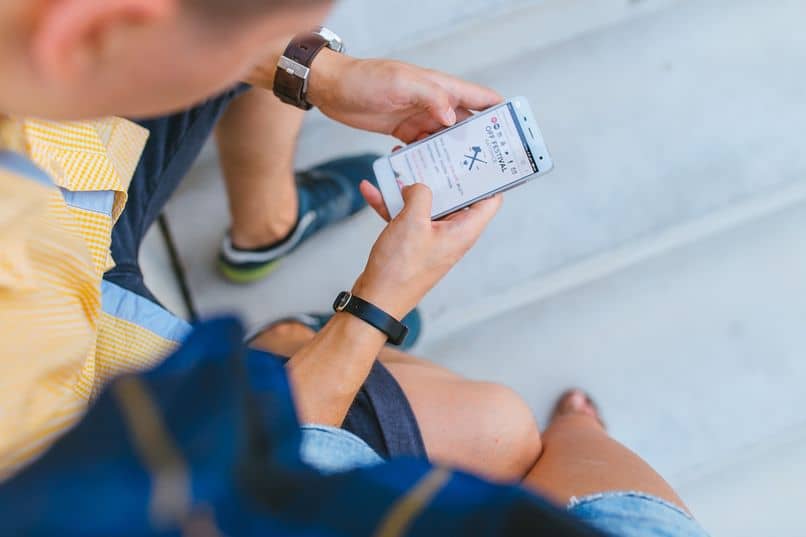
Älä tuhlaa paljon enemmän aikaa ja opi määritä älypuhelimesi Claro APN: llä kuten? erittäin helppoa! Täältä löydät kaikki tarvitsemasi tiedot.
Tämä on tärkeää!
Tapa lisätä ja määrittää APN millä tahansa laitteella on melko yksinkertainen. Jotain tärkeää, että sinun tulisi pitää mielessä, on tietää sen operaattorin tiedot, jonka aiot lisätä.
Tässä tapauksessa jokaisella Claro-operaattoria käyttävällä maalla on erityyppiset kokoonpanot, joten sinun tulisi etsiä maasi vastaavia tietoja menettelyn suorittamiseksi ilman ongelmia.
Claro APN -määritys Androidissa
On tunnettua, että yksi maailman älypuhelimista, joita käytetään Android-käyttöjärjestelmällä, on miksi, joten miksi et aloittaisi asetus APN: n näillä laitteilla?
- Siirry laitteesi Asetukset-paneeliin.
- Napsauta osiota ”Yhteydet”.
- Siirry kohtaan ”Matkapuhelinverkot”.
- Näet ”Tukiasemien nimet” -osion, napsauta sitä.
- Napsautat nyt plusmerkkiä (+) tai vaihtoehtoa ”Lisätä” jonka pitäisi näkyä ruudulla.
- Anna vastaavat tiedot maasi Claro-operaattorille avautuvassa muodossa.
- Tallenna tekemäsi.
- Aktivoi mobiilidatavaihtoehto ja tarkista, että se toimii oikein.
Claro APN -määritys iOS: ssä
Älypuhelimille iPhone, prosessi on yhtä yksinkertainen. Sinun on vain noudatettava tätä sarjaa lyhyitä ohjeita:
- Siirry kohtaan ”Laitteen asetukset”.
- Kirjoita vaihtoehto ”Mobiilidata”.
- Siirry ”Mobiilidataverkkoon”.
- Anna lomakkeessa vaaditut tiedot.
- Tallenna APN.
Miten menee? Menettely on hyvin yksinkertainen, ja heti kun olet tallentanut tehdyt muutokset, iPhonen pitäisi muutamassa sekunnissa helppo pääsy Claron operaattoripalveluihin.
Et tarvitse enempää!
Kuinka olisit voinut tarkistaa ei tarvitse olla asiantuntija tehdä tällaisia asetuksia. Joten, jos sinulla on ongelmia, koska älypuhelimessasi ei ole 3G- tai 4G-yhteyttä, määritä APN ja ratkaise se muutamassa minuutissa.